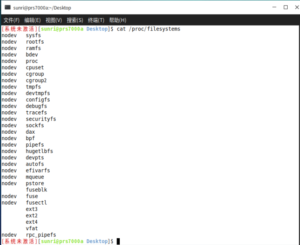简介
Linux 中我们可以使用 ll 或者 ls –l 命令来显示一个文件的属性以及文件所属的用户和组
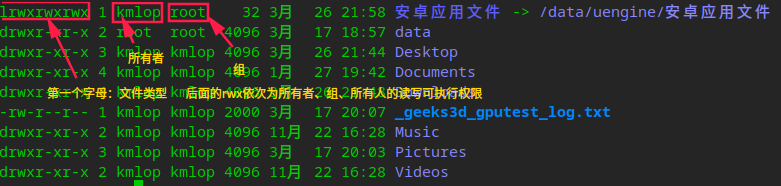
第一个字母代表文件的类型,具体如下:
- d 则是目录
- – 则是文件;
- l 则表示为链接文档(link file);
- b 则表示为装置文件里面的可供储存的接口设备(可随机存取装置);
- c 则表示为装置文件里面的串行端口设备,例如键盘、鼠标(一次性读取装置)。
文件操作命令
ps:命令的可选属性可使用 –help查询,不作具体介绍
chgrp
change group,更改文件属组
chgrp [-R] 属组名 文件名chown
change owner,更改文件属主,也可以同时更改文件属组
chown [–R] 属主名 文件名
chown [-R] 属主名:属组名 文件名chmod
change mode,更改文件9个属性
1.数值法
chmod [-R] xyz 文件或目录 r=4 w=2 x=1 eg: chmod -R 777 .bashrc2.符号法

# touch test1 // 创建 test1 文件
# ls -al test1 // 查看 test1 默认权限
-rw-r--r-- 1 root root 0 Nov 15 10:32 test1
# chmod u=rwx,g=rx,o=r test1 // 修改 test1 权限
# ls -al test1
-rwxr-xr-- 1 root root 0 Nov 15 10:32 test1处理目录的常用命令
- ls 列出文件
- cd 切换目录
- pwd 查询当前目录
- mkdir 新建目录
- rmdir 移除空目录
- cp 复制
- rm 移除
- mv 移动
文件内容查看命令
ps:查询过程中可使用q退出
- cat 由第一行开始显示文件内容
- tac 从最后一行开始显示,可以看出 tac 是 cat 的倒着写!
- nl 显示的时候,顺道输出行号!
- more 一页一页的显示文件内容
- less 与 more 类似,但是比 more 更好的是,他可以往前翻页!
- head 只看头几行
- tail 只看尾巴几行
其它
1.more 这个程序的运行过程中,你有几个按键可以按的:
- 空白键 (space):代表向下翻一页;
- Enter :代表向下翻『一行』;
- /字串 :代表在这个显示的内容当中,向下搜寻『字串』这个关键字;
- :f :立刻显示出档名以及目前显示的行数;
- q :代表立刻离开 more ,不再显示该文件内容。
- b 或 [ctrl]-b :代表往回翻页,不过这动作只对文件有用,对管线无用。
2. less运行时可以输入的命令有:
- 空白键 :向下翻动一页;
- [pagedown]:向下翻动一页;
- [pageup] :向上翻动一页;
- /字串 :向下搜寻『字串』的功能;
- ?字串 :向上搜寻『字串』的功能;
- n :重复前一个搜寻 (与 / 或 ? 有关!)
- N :反向的重复前一个搜寻 (与 / 或 ? 有关!)
- q :离开 less 这个程序;
© 版权声明
文章版权归作者所有,未经允许请勿转载。
THE END